विंडोज 10 से नॉर्टन को पूरी तरह से कैसे अनइंस्टॉल करें
अनेक वस्तुओं का संग्रह / / November 28, 2021
विंडोज 10 से नॉर्टन को पूरी तरह से कैसे अनइंस्टॉल करें: यदि आपने नॉर्टन एंटीवायरस स्थापित किया है तो आपको इसे अपने सिस्टम से अनइंस्टॉल करने में कठिन समय का सामना करना पड़ेगा, जैसे अधिकांश एंटीवायरस सॉफ़्टवेयर, नॉर्टन रजिस्ट्री में बहुत सारी जंक फाइल्स और कॉन्फ़िगरेशन को पीछे छोड़ देगा, भले ही आपने इसे प्रोग्राम्स से अनइंस्टॉल कर दिया हो विशेषताएं। अधिकांश लोग अपने पीसी को बाहरी खतरों से बचाने के लिए इन एंटीवायरस प्रोग्राम को डाउनलोड करते हैं जैसे कि वायरस, मैलवेयर, हाईजैक आदि लेकिन सिस्टम से इन प्रोग्रामों को हटाना एक नरक है कार्य।
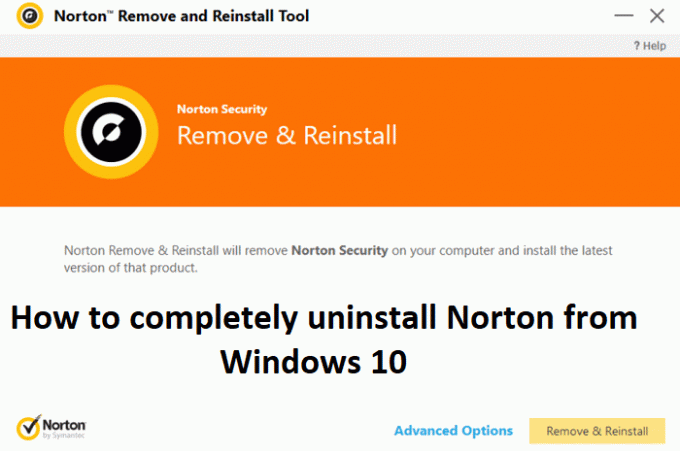
मुख्य समस्या तब होती है जब आप किसी अन्य एंटीवायरस सॉफ़्टवेयर को स्थापित करने का प्रयास करते हैं क्योंकि आप इसे स्थापित करने में सक्षम नहीं होंगे क्योंकि पुराने एंटीवायरस के अवशेष अभी भी सिस्टम पर हैं। सभी फाइलों और कॉन्फ़िगरेशन को साफ करने के लिए, नॉर्टन रिमूवल टूल नामक एक टूल विशेष रूप से आपके कंप्यूटर पर सभी नॉर्टन उत्पादों की स्थापना रद्द करने के लिए विकसित किया गया था। तो बिना समय बर्बाद किए आइए देखें कि नीचे सूचीबद्ध गाइड की मदद से नॉर्टन को विंडोज 10 से पूरी तरह से कैसे अनइंस्टॉल किया जाए।
विंडोज 10 से नॉर्टन को पूरी तरह से कैसे अनइंस्टॉल करें
यह सुनिश्चित कर लें पुनर्स्थापन स्थल बनाएं बस कुछ गलत होने पर।
1. विंडोज सर्च लाने के लिए विंडोज की + क्यू दबाएं और फिर टाइप करें नियंत्रण और क्लिक करें कंट्रोल पैनल खोज परिणामों की सूची से।

2. प्रोग्राम के तहत. पर क्लिक करें प्रोग्राम को अनइंस्टाल करें।

3.ढूंढें नॉर्टन उत्पाद फिर उस पर राइट-क्लिक करें और चुनें स्थापना रद्द करें।
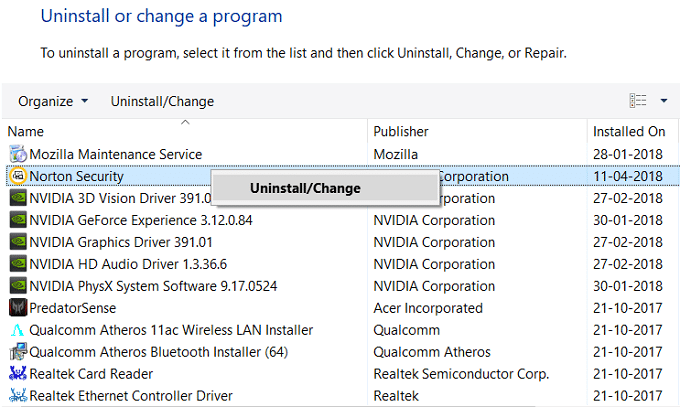
4. करने के लिए ऑन-स्क्रीन निर्देशों का पालन करें अपने सिस्टम से नॉर्टन को पूरी तरह से अनइंस्टॉल करें।
5. परिवर्तनों को सहेजने के लिए अपने पीसी को रीबूट करें।
6.इस लिंक से नॉर्टन रिमूवल टूल डाउनलोड करें।
यदि उपरोक्त लिंक काम नहीं करता है इसको आजमाओ.
7.Norton_Removal_Tool.exe चलाएँ और यदि आपको कोई सुरक्षा चेतावनी दिखाई देती है, तो क्लिक करें हाँ जारी रखने के लिए।
ध्यान दें: नॉर्टन प्रोग्राम की सभी खुली खिड़कियों को बंद करना सुनिश्चित करें, यदि संभव हो तो टास्क मैनेजर का उपयोग करके उन्हें बंद कर दें।

8.अंतिम लाइसेंस समझौते को स्वीकार करें (ईयूएलए) और क्लिक करें अगला।
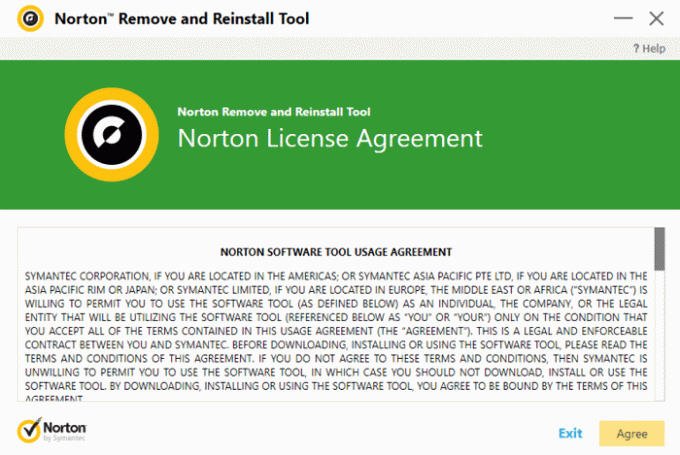
9.वर्णों को ठीक वैसे ही टाइप करें जैसे दिखाया गया है अपनी स्क्रीन पर और क्लिक करें अगला।
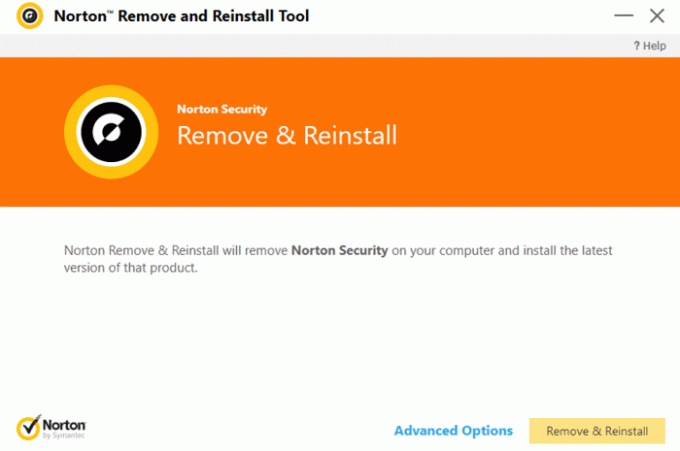
10. एक बार अनइंस्टॉल पूरा हो जाने पर, परिवर्तनों को सहेजने के लिए अपने पीसी को पुनरारंभ करें।
11.Norton_Removal_Tool.exe टूल को डिलीट करें अपने पीसी से।
12.प्रोग्राम फाइल्स और प्रोग्राम फाइल्स पर नेविगेट करें (x86) फिर निम्नलिखित फ़ोल्डर खोजें और उन्हें हटा दें (यदि मौजूद हो):
नॉर्टन एंटीवायरस
Norton इंटरनेट सुरक्षा
नॉर्टन सिस्टमवर्क्स
नॉर्टन पर्सनल फ़ायरवॉल

13. परिवर्तनों को सहेजने के लिए अपने पीसी को रीबूट करें।
अनुशंसित:
- विंडोज 10 में माउस पॉइंटर कैसे बदलें
- विंडोज 10 पर रिमोट डेस्कटॉप कनेक्शन कैसे सेटअप करें
- winload.efi गुम या दूषित त्रुटि को ठीक करें
- मैक्एफ़ी को विंडोज़ 10 से पूरी तरह से अनइंस्टॉल कैसे करें
यही आपने सफलतापूर्वक सीखा है विंडोज 10 से नॉर्टन को पूरी तरह से कैसे अनइंस्टॉल करें लेकिन अगर आपके मन में अभी भी इस पोस्ट के बारे में कोई सवाल है तो बेझिझक उन्हें कमेंट सेक्शन में पूछ सकते हैं।



